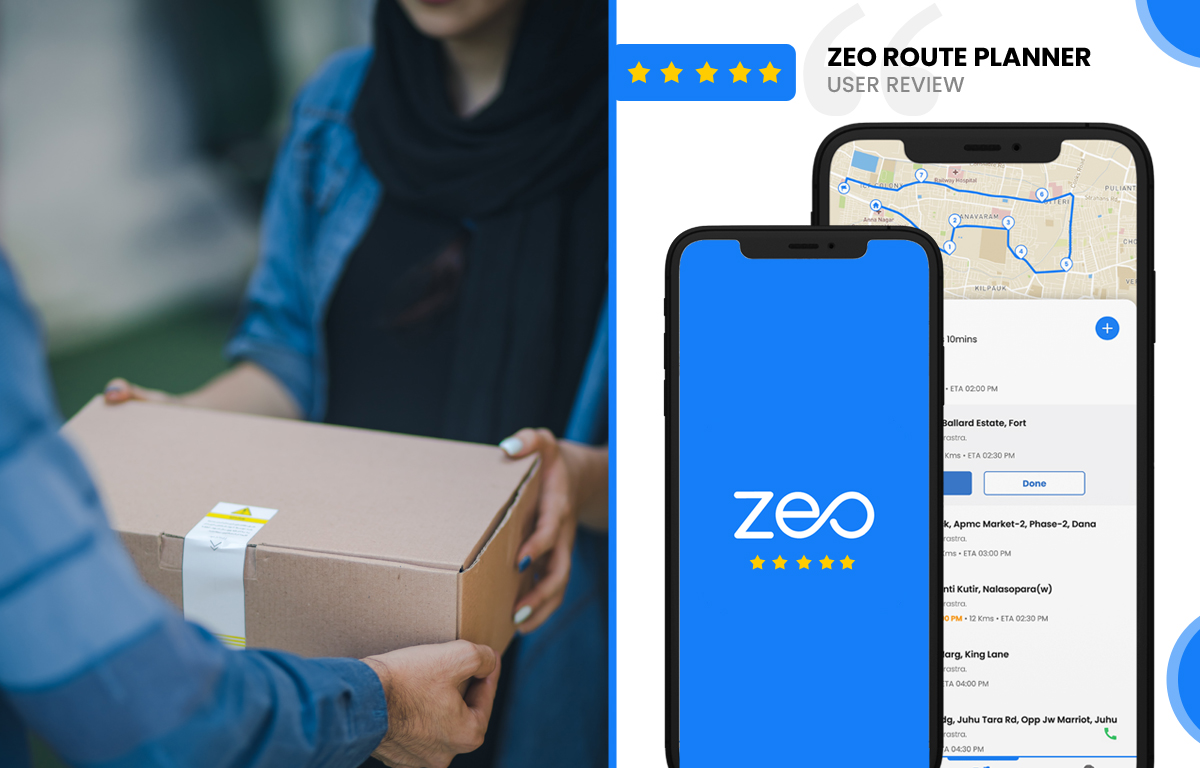Recenze plánovače tras Zeo
V současné době pracuji jako soukromý domácí učitel a dříve jsem pracoval na The Royal High School v Edinburghu.
Specializuji se na matematiku a vyučuji žáky základních škol. Učení je něco, co mě opravdu baví, abych se zaměstnal. Být domácím učitelem ale není snadné, protože kromě přípravy přednášek mám už teď spoustu práce.
Už jsou to dva měsíce používání Zeo Route Planner a bylo to na úrovni, jak jsem očekával. Můj první dojem byl opravdu dobrý kvůli designu a funkcím jejich aplikace. Doposud jsem ušetřil spoustu času, a to jak na silnici, tak mimo ni. Teď mám víc času na přípravu.
Počet bezplatných zastávek, které nabízejí, mě zaujal. Nenašel jsem žádnou jinou aplikaci pro plánování tras, která by uživatelům umožňovala uložit a optimalizovat až 15 zastávek na trasu. Zdá se, že i plány předplatného byly navrženy a oceněny tak, aby vyhovovaly neustále se měnícím potřebám každého.